我想有很多的人也像烂泥一样经常倒腾系统,因为随身携带方便的缘故,基本上也都是U盘系统。
对于U盘系统我们为了,管理的方便以及防范病毒的感染,我们经常会把U盘分成两个分区。一个分区是用来存储U盘启动文件的,一个分区是用作平时存放文件使用。如下图示:
PS:此图的左半部分是我的U盘正常显示的部分,也即是我存储文件的分区,另外一部分启动分区在正常情况下是不可见的,但是为了能更形象的说明问题,我特意在上图的有半部分使用第三方软件让它显示出来了……
这样看来是很不错的呢选择呢。但是同时另外一个问题就出现了,要把U盘做成U盘启动,我们必须要把U盘的分区格式选择为FAT32的形式,要不然就无法制作U盘启动。同时另外一个分区存储文件的分区格式也变为FAT32了。这样的话此分区一个文件的大小最大为4G,这个是因为FAT32分区的缘故,如果我们想存储一个大于4G的文件时,就无法存储了。
其实要解决这个问题很简单,我只需在做好U盘启动后,把可见的分区格式化为NTFS分区即可。具体格式化方法如下:
1)格式化为 NTFS格式:右键“我的电脑”,选择“磁盘管理” — 格式化
2) 如果不能格式化为NTFS格式,可使用convert命令,方法:开始 — 运行 – convert x: /fs:ntfs (将x改为 U盘盘符)
格式化后,具体的结果如下截图:




 本文介绍了一种U盘双分区的方法,用于实现启动功能与日常文件存储分离。通过将启动分区设置为FAT32格式,并将文件存储分区格式化为NTFS格式,解决了单一分区下无法存储大于4GB文件的问题。
本文介绍了一种U盘双分区的方法,用于实现启动功能与日常文件存储分离。通过将启动分区设置为FAT32格式,并将文件存储分区格式化为NTFS格式,解决了单一分区下无法存储大于4GB文件的问题。
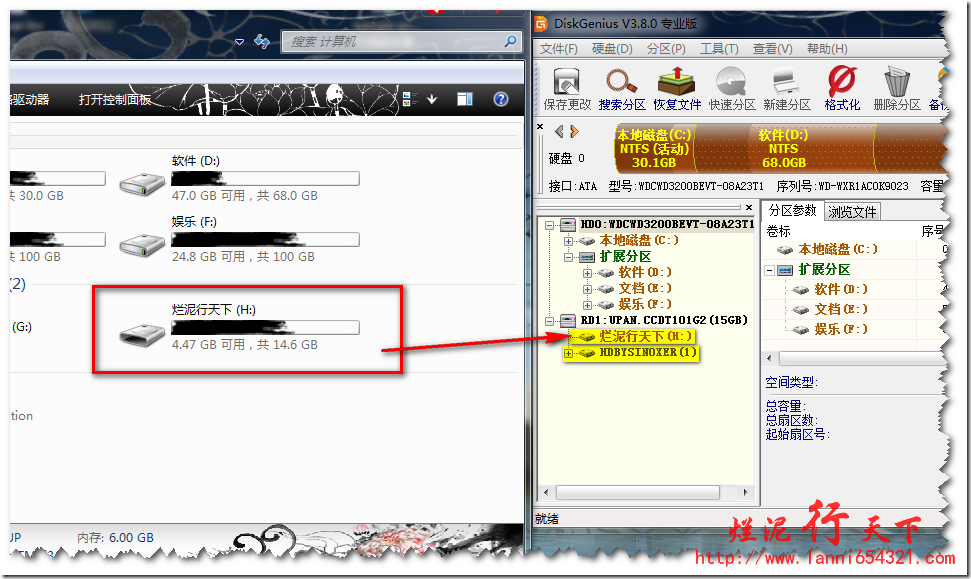
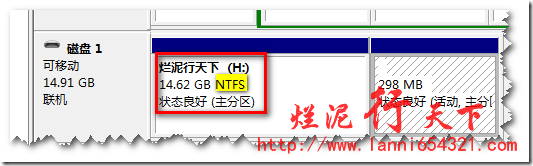
















 4224
4224

 被折叠的 条评论
为什么被折叠?
被折叠的 条评论
为什么被折叠?








